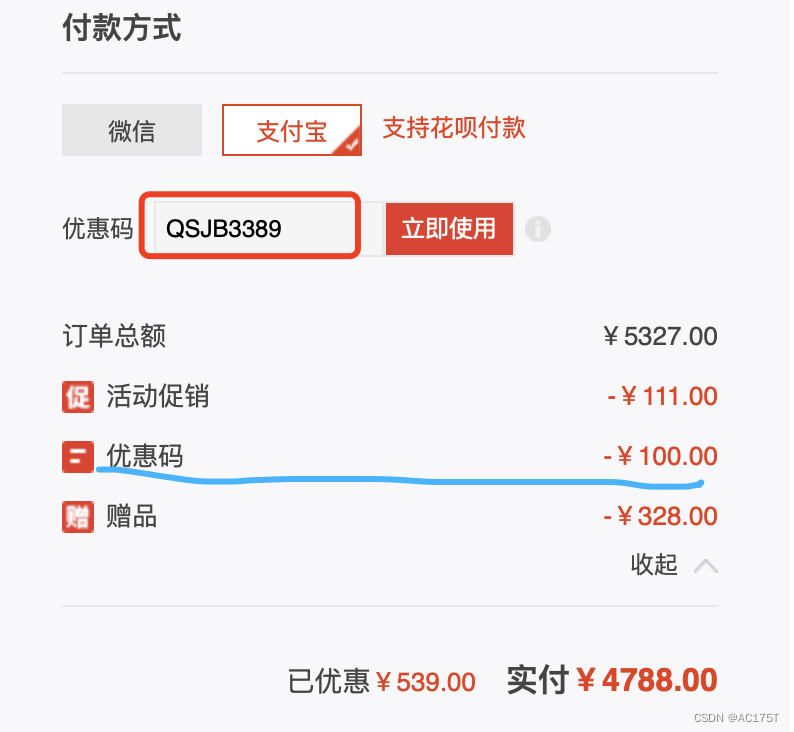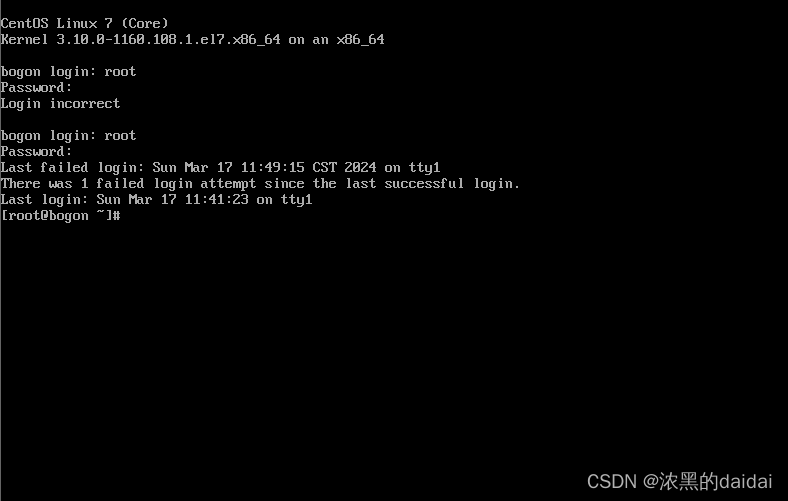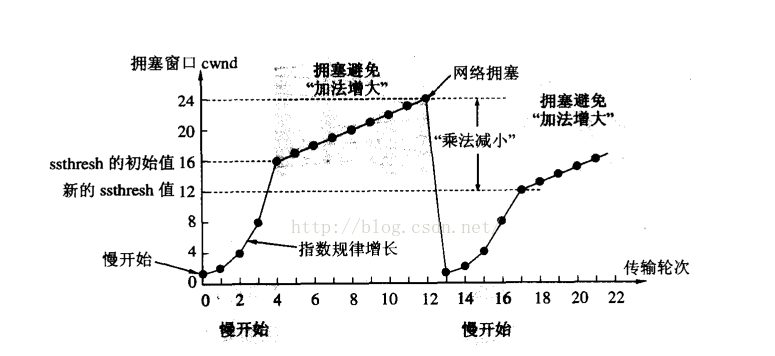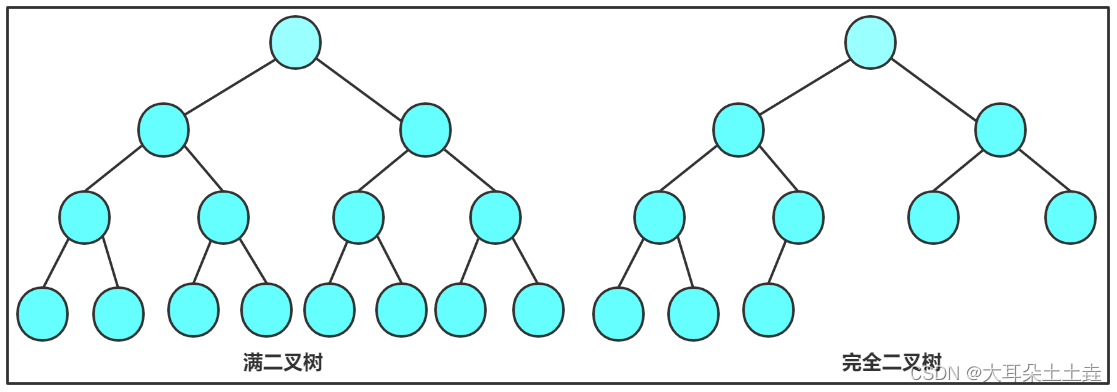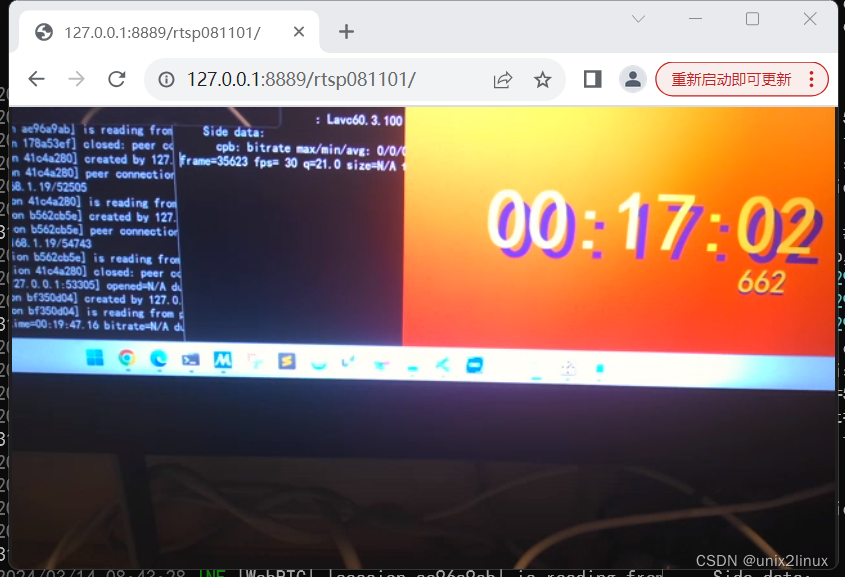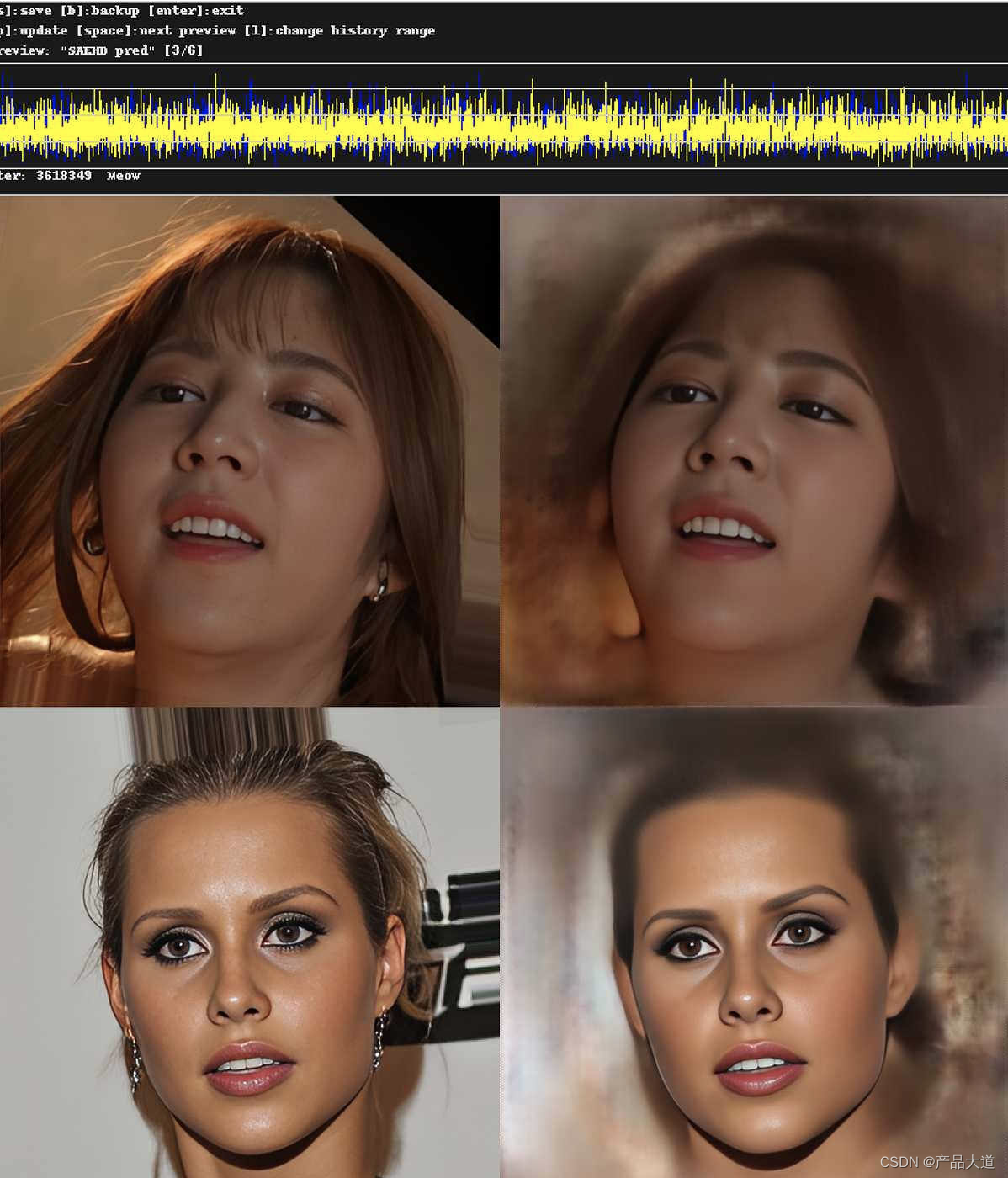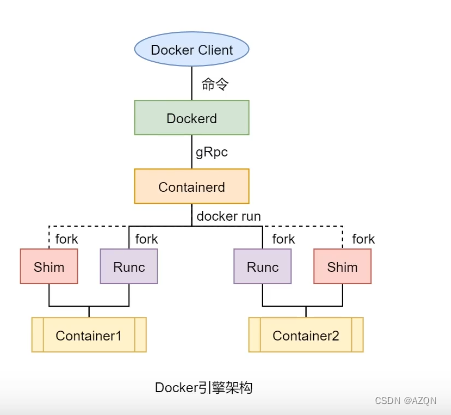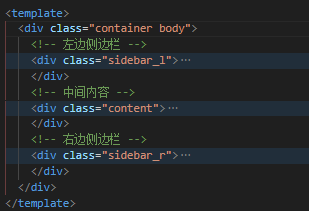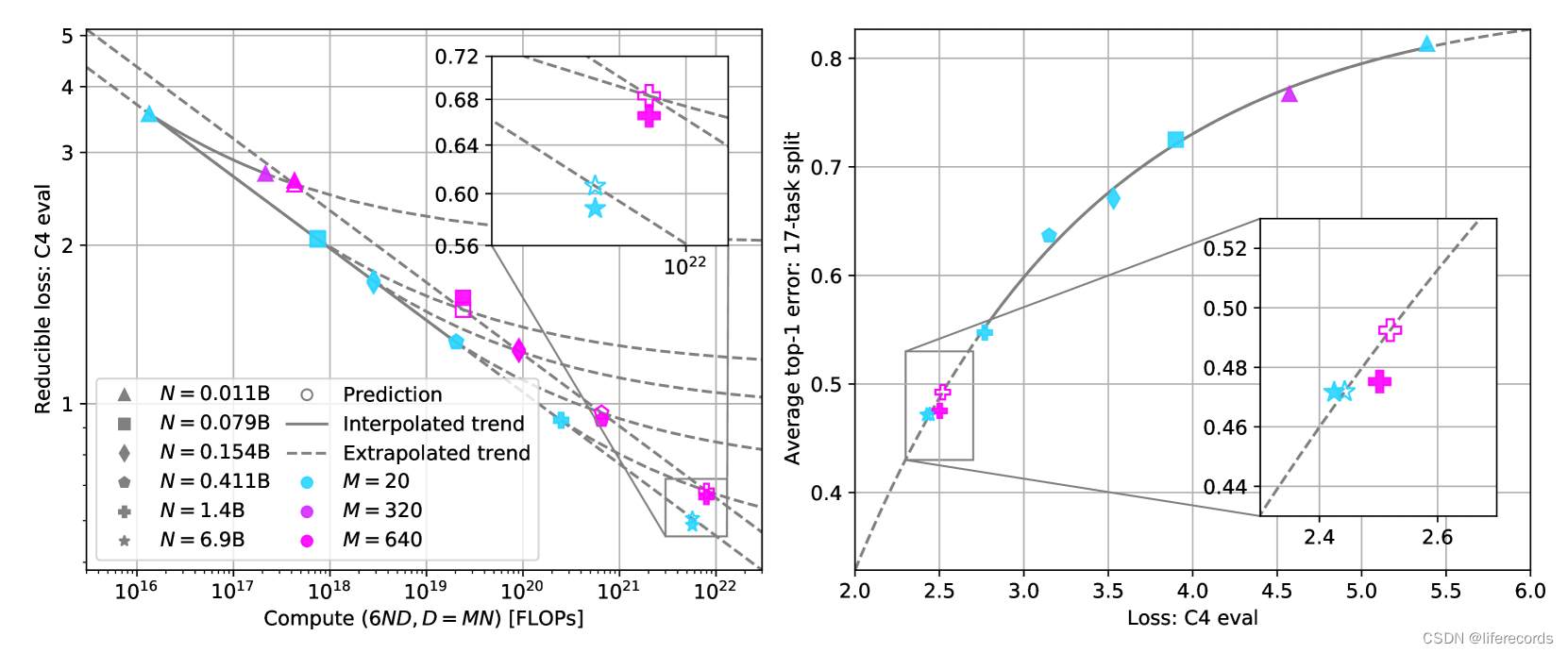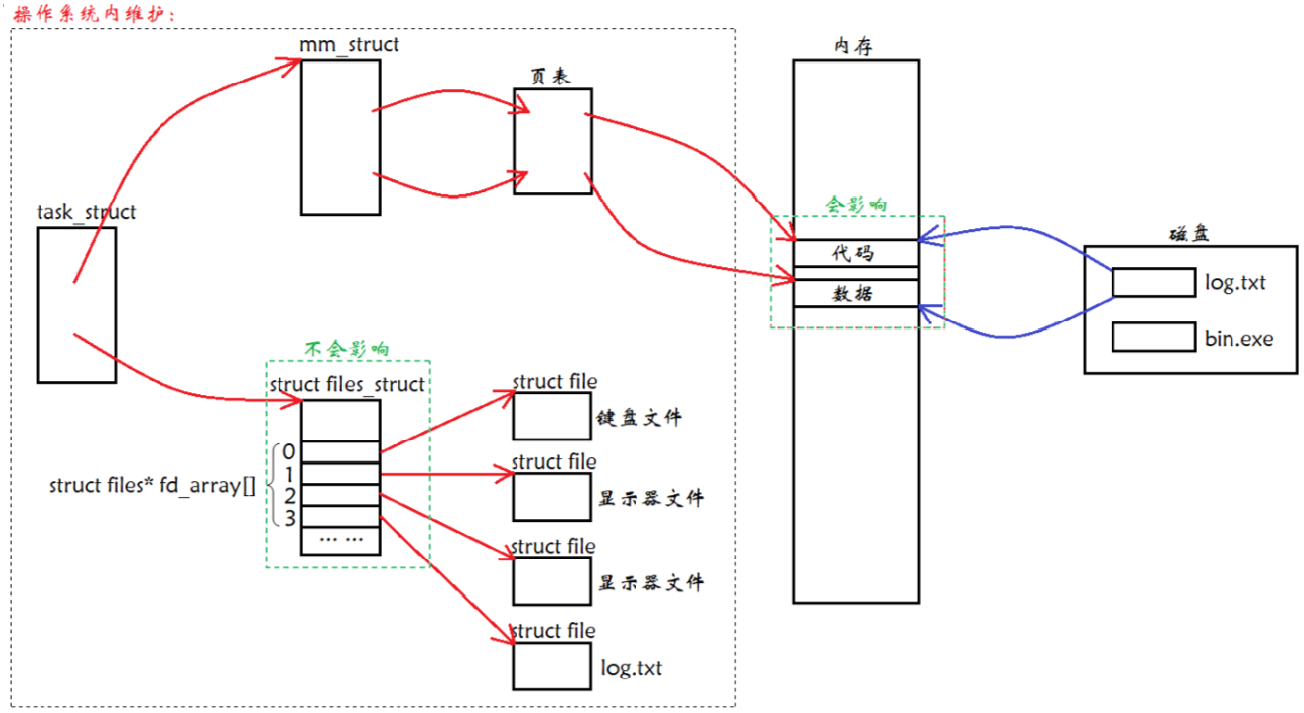摘要:本文介绍Marlin固件的获取和安装环境的配置
Marlin是一款开源软件,其主页为:https://marlinfw.org/,首页正中就是下载连接,如下图所示:
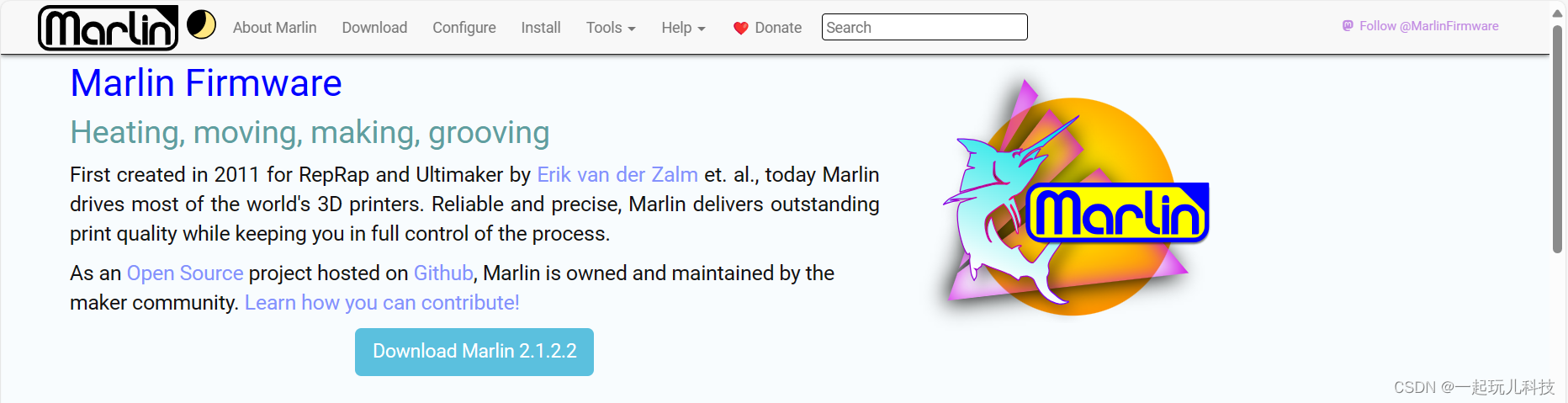
单击下面的“Download Marlin 2.1.2.2”按钮就会进入下载页面,可以直接下载到最新的2.1.22版本的固件源文件,是zip格式的。下载之后,先保存到硬盘上,接下来我们先来安装编译工具Visual Studio Code。
Visual Studio Code(简称“VS Code”)是Microsoft在2015年4月30日Build开发者大会上正式宣布一个运行于Mac OS X、Windows和Linux之上的,针对于编写现代Web和云应用的跨平台源代码编辑器。其主页为:https://code.visualstudio.com/。如下图所示:
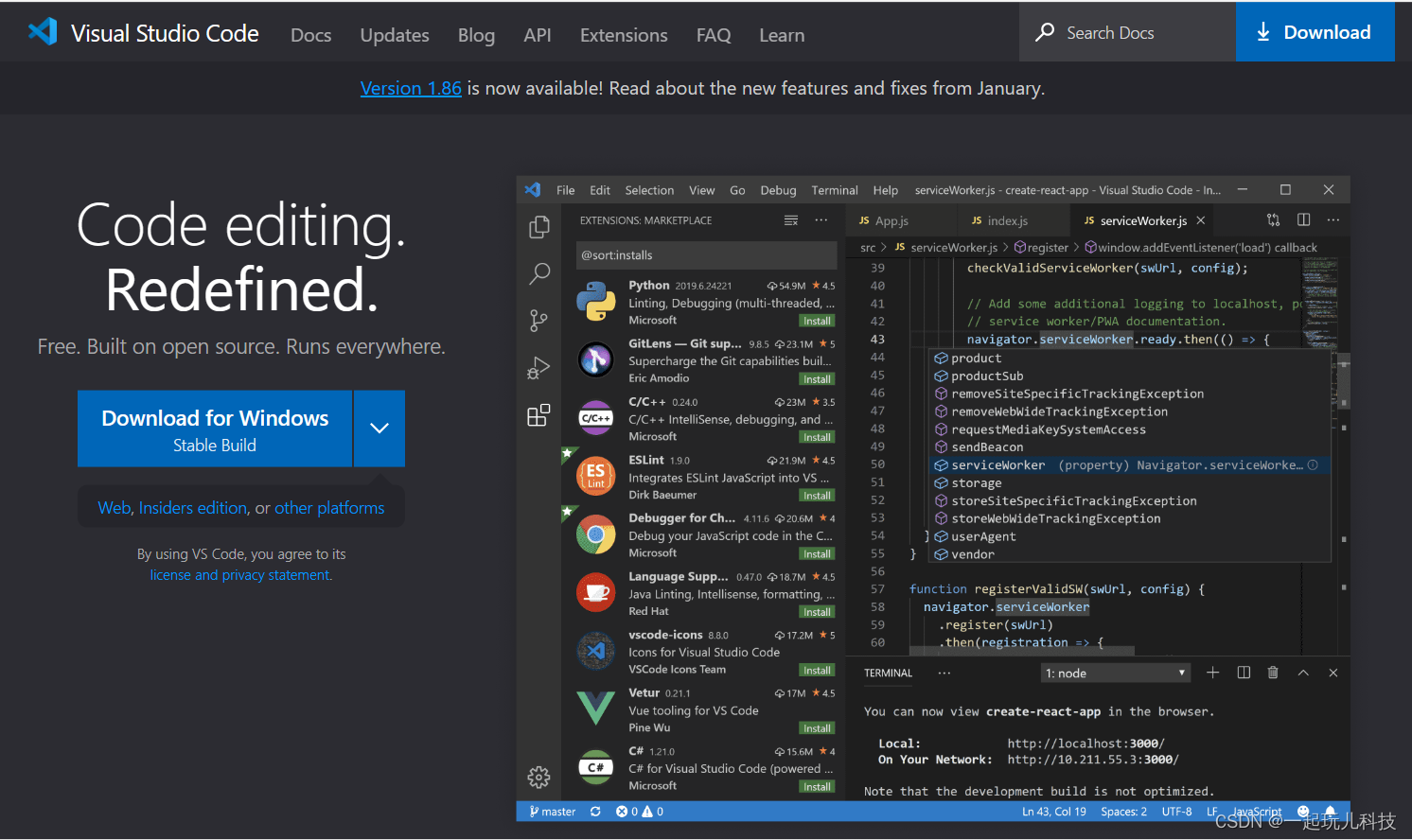
单击左侧的“Download for Windows”就可以下载Visual Studio Code的安装程序了。下载后,运行该安装程序。首先进入的是安装许可协议窗口,如下所示:
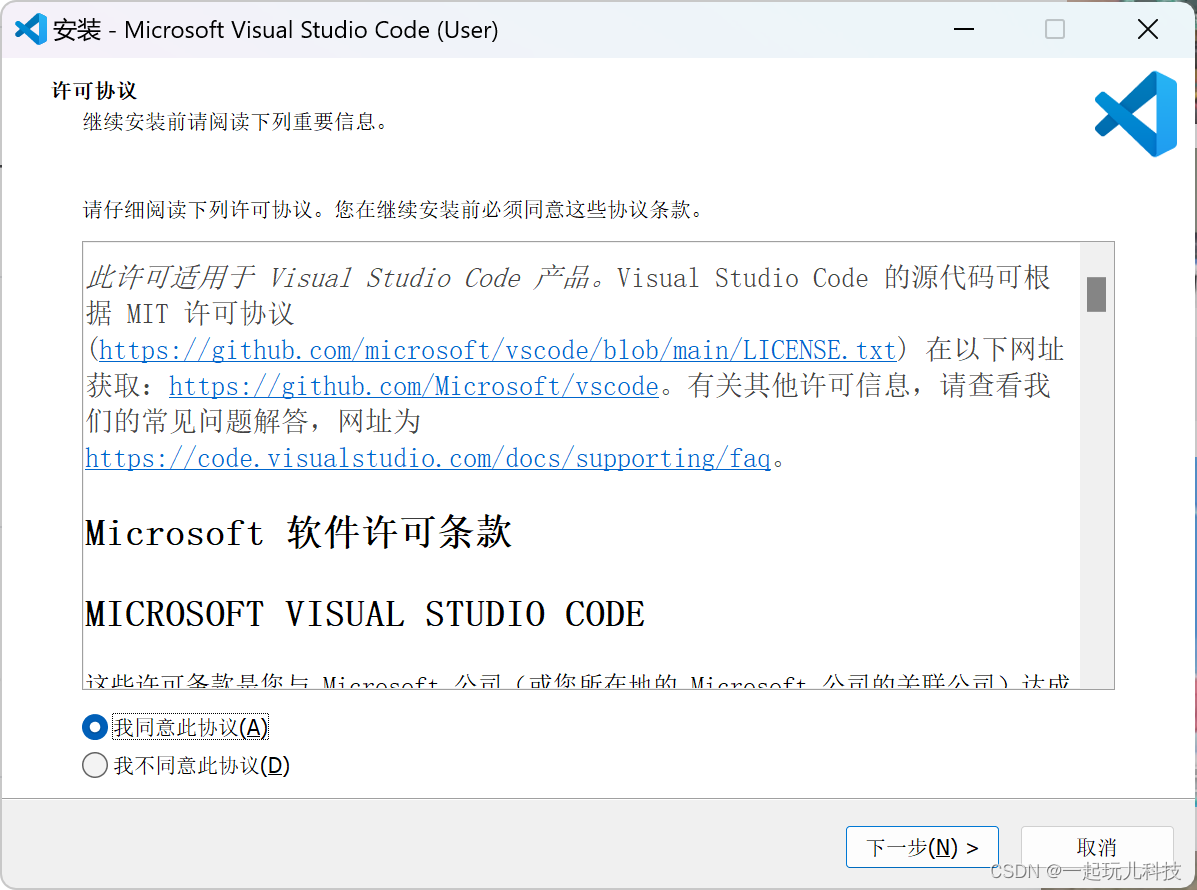
选择“我同意此协议”后,单击“下一步”按钮,进入选择目标位置窗口,也就是选择Visual Studio Code的安装路径,如下图所示:
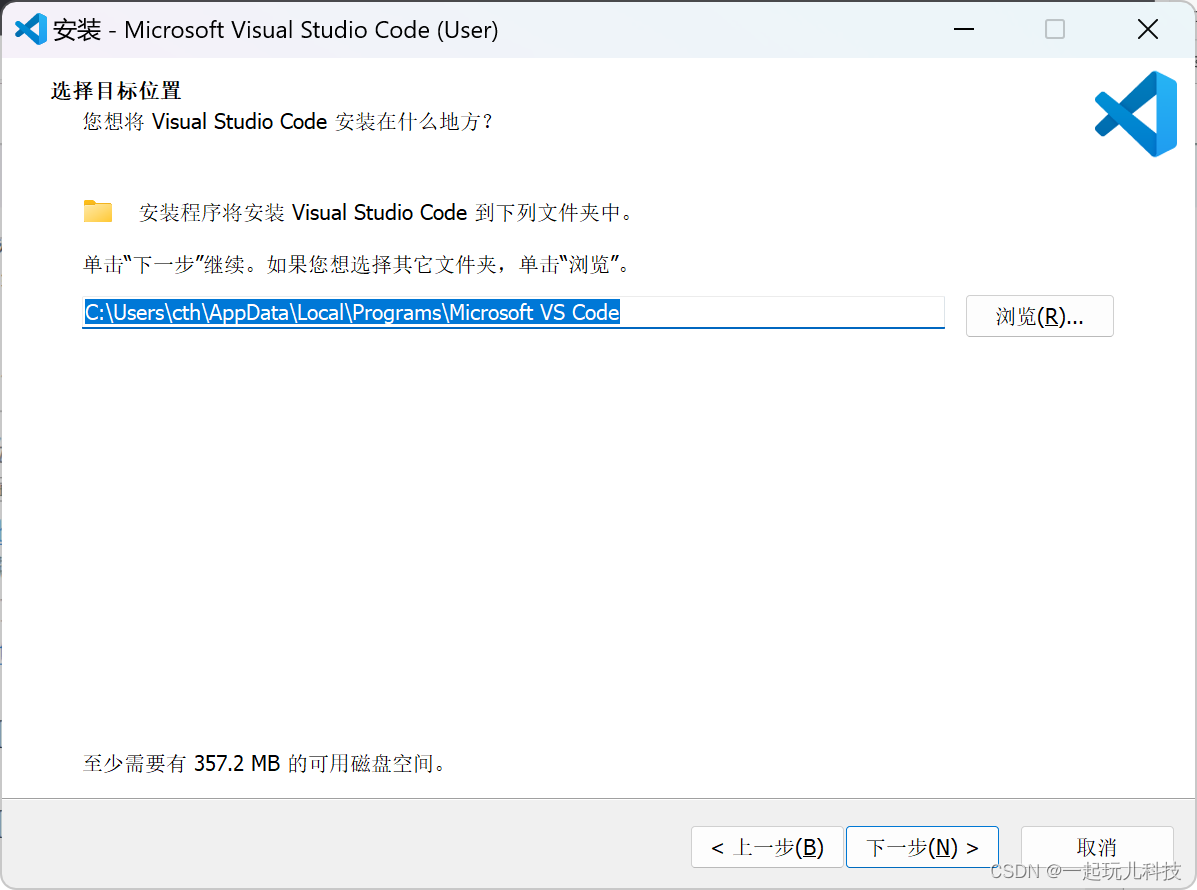
这是使用默认或者选择其他路径均可,选择完成后,单击“下一步”按钮,进入“选择开始菜单文件夹”窗口,如下所示:
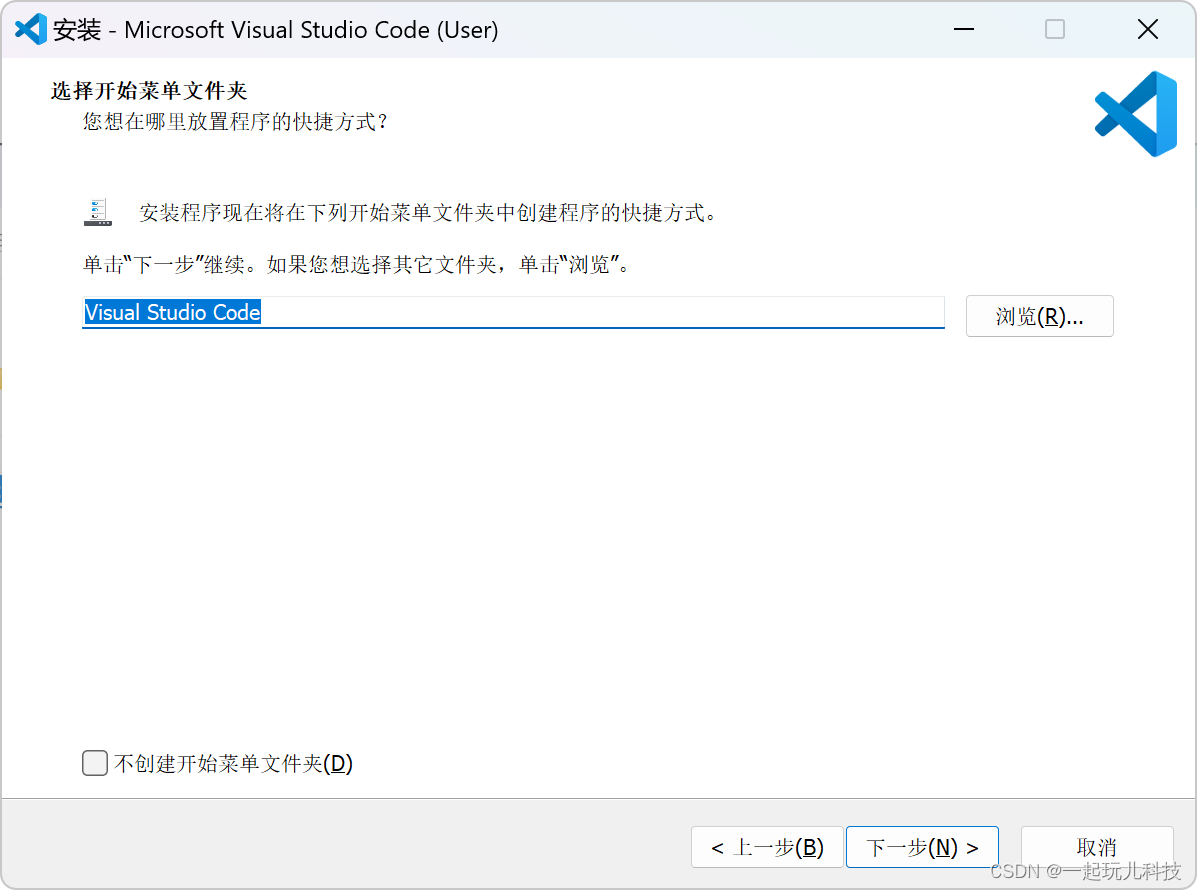
这个一般就不用修改了,单击“下一步”按钮,进入到“选择附加任务”窗口,如下所示:

根据自己情况选择后,单击“下一步”,进入到“准备安装”窗口,该窗口列举了上边几步的选择,如果觉得不合适,还可以返回修改。如下图所示:
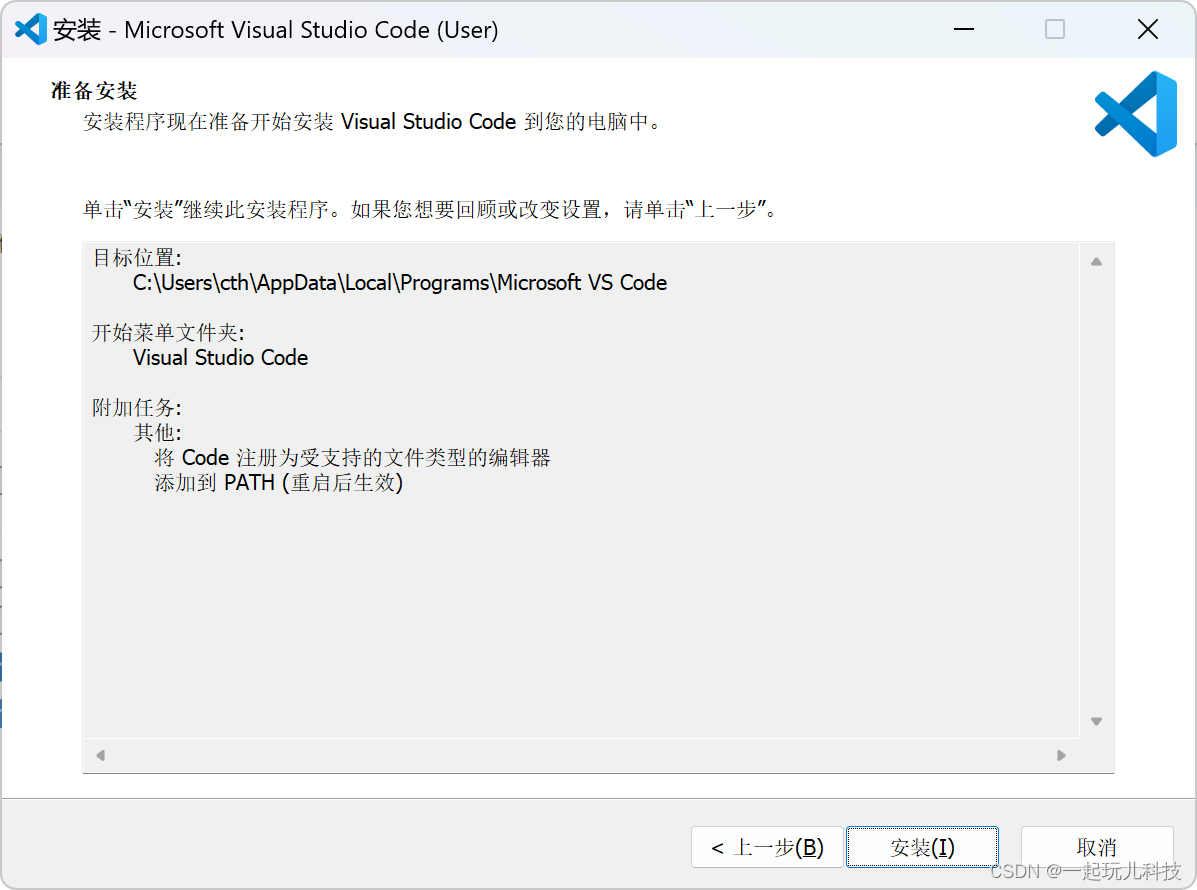
确认前面的选项没有问题后,单击“安装”按钮,就开始Visual Studio Code的安装工作了,如下所示:

经过短暂的等待之后,Visual Studio Code软件的安装工作就完成了。接着启动Visual Studio Code软件,还要安装一个编译固件中用到的插件——PlatformIO IDE。
PlatformIO是一个开源的物联网开发生态系统。提供跨平台的代码构建器、集成开发环境(IDE),它可以支持市面上的大多数硬件处理器的程序开发。Marlin固件在开发中也是使用到了PlatformIO。
启动Visual Studio Code软件后,单击左侧工具栏上的“扩展”图标,然后输入“plat”就找到PlatformIO IDE插件了,单击“安装”就完成了该插件的安装工作,如下图所示。
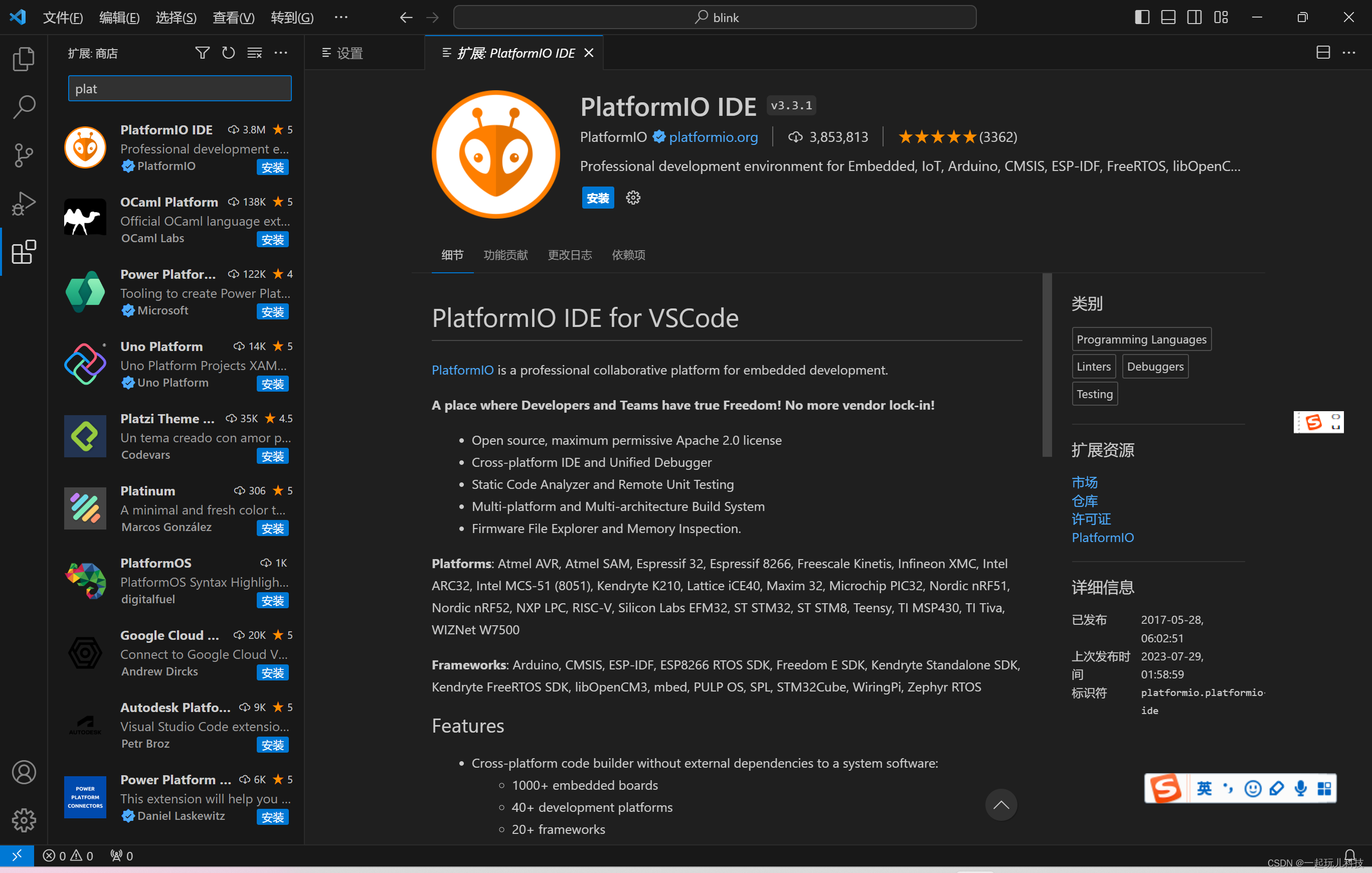
好了,到此为止,固件编译环境就配置好了,下一篇来介绍修改常用的配置项后编译并上传到TinyBee主板。